- Pengarang Jason Gerald [email protected].
- Public 2024-01-15 08:20.
- Diubah suai terakhir 2025-01-23 12:42.
WikiHow ini mengajar anda bagaimana membuat hati di Facebook dengan pelbagai cara. Anda boleh menghantar hati yang ditandai dengan "Cinta" (cinta) dalam catatan atau komen, ketikkan emoji hati yang disediakan dalam teks, dan pilih latar belakang dengan tema hati untuk siaran baru.
Langkah
Kaedah 1 dari 3: Menyukai Catatan atau Komen
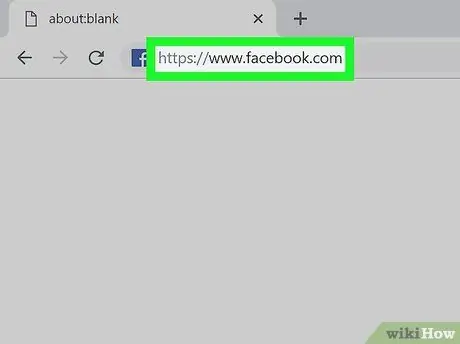
Langkah 1. Buka Facebook menggunakan komputer, tablet atau telefon
Anda boleh membukanya dengan aplikasi mudah alih atau melalui penyemak imbas web di
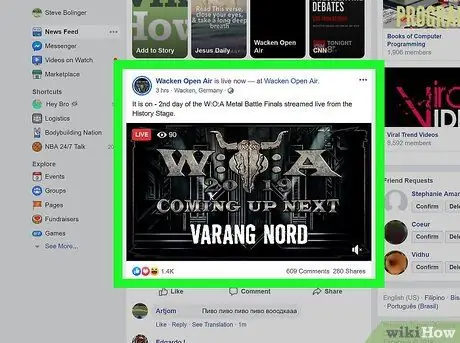
Langkah 2. Cari komen atau siaran yang anda mahu
Anda boleh bertindak balas dengan emoji "Cinta", dan menghantar hati ke komen atau siaran yang diinginkan.
Reaksi Cinta ini akan meningkatkan jumlah hati di bawah catatan atau komen
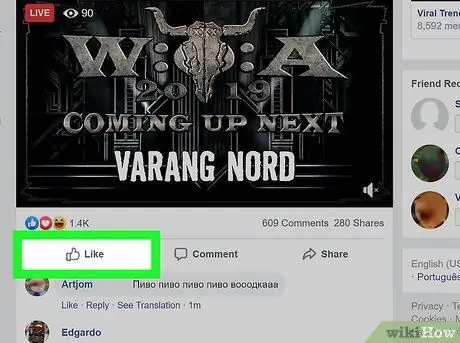
Langkah 3. Gerakkan kursor ke butang Suka
Butang ini ada di bawah komen atau siaran. Sekiranya kursor digerakkan ke atas, beberapa pilihan reaksi akan muncul.
Sekiranya menggunakan aplikasi mudah alih pada tablet atau telefon, anda mesti menekan dan menahan butang Suka.
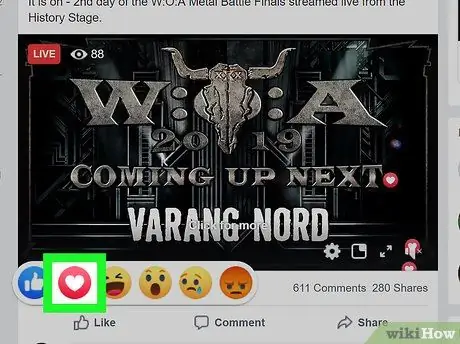
Langkah 4. Klik ikon hati yang terdapat di tetingkap pop timbul
Reaksi cinta dengan hati akan dipaparkan di bawah komen atau catatan yang anda pilih.
Kaedah 2 dari 3: Menaip Emoji Jantung
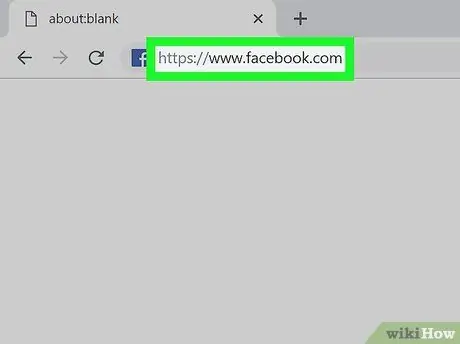
Langkah 1. Buka Facebook menggunakan komputer, tablet atau telefon
Anda boleh membukanya dengan aplikasi mudah alih atau melalui penyemak imbas web di
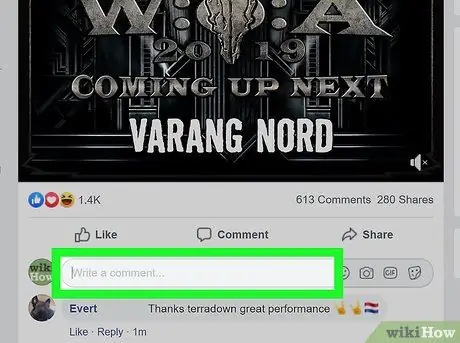
Langkah 2. Klik atau sentuh bidang teks yang ingin anda edit
Anda boleh membuat catatan baru dari bahagian atas Suapan Berita, atau mengklik medan teks apa pun, seperti kotak komen.
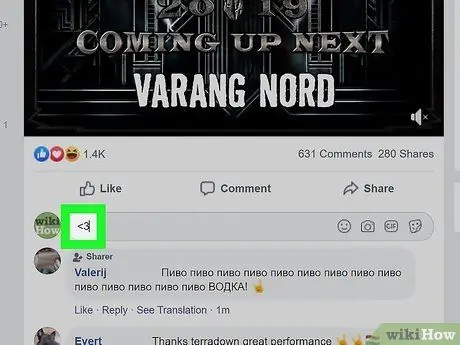
Langkah 3. Taipkan <3 di medan teks
Emoji jantung lalai akan berwarna merah semasa anda menghantar teks.
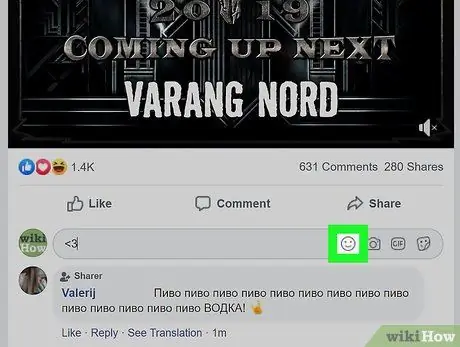
Langkah 4. Klik atau sentuh ikon emoji
Perpustakaan emoji yang tersedia akan dibuka.
- Apabila anda menggunakan penyemak imbas di komputer anda desktop, klik ikon wajah tersenyum di sudut kanan bawah kotak teks.
- Di aplikasi mudah alih, ketik ikon emoji di sudut bawah papan kekunci (papan kekunci).
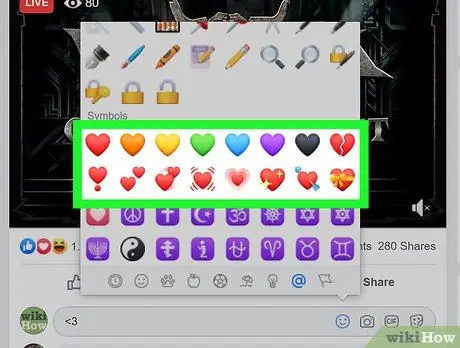
Langkah 5. Cari dan pilih emoji jantung yang anda mahu taip
Ikon hati yang anda pilih akan ditambahkan pada siaran.
- Anda juga boleh menyalin dan menampal hati yang sudah siap seperti di bawah:
- Jantung berdegup kencang: ?
- Patah hati: ?
- Hati Berkilau:?
- Hati yang diperbesar:?
- Hati oleh Panah:?
- Hati Biru:?
- Hati Hijau:?
- Hati Kuning:?
- Hati Merah: ❤️
- Hati Ungu:?
- Jantung Terikat:?
Kaedah 3 dari 3: Memilih Tema Catatan
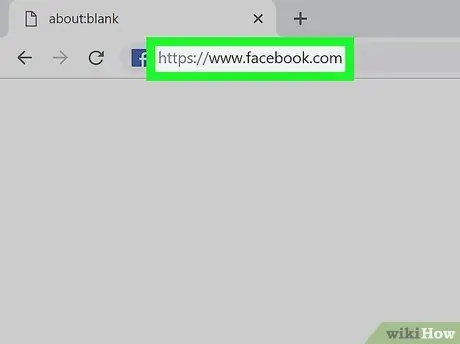
Langkah 1. Buka Facebook menggunakan komputer, tablet atau telefon
Anda boleh membukanya dengan aplikasi mudah alih atau melalui penyemak imbas web di
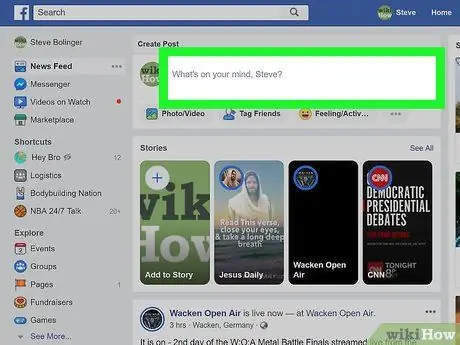
Langkah 2. Klik atau ketik Apa yang ada di fikiran anda?
di bahagian atas.Lajur ini berada di bahagian atas Suapan Berita. Anda boleh membuat siaran baru di sini.
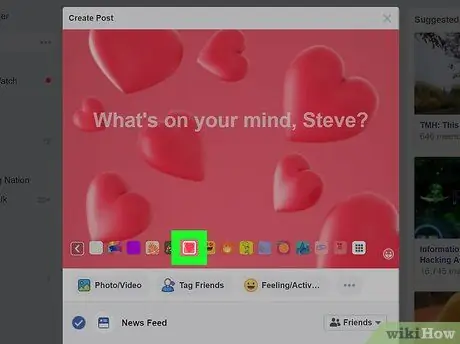
Langkah 3. Pilih latar belakang bertema hati
Pelbagai ikon tema yang tersedia akan dipaparkan di bahagian bawah kotak teks. Terapkan tema dengan menyentuh salah satu ikon.






